
Imagen obtenida de: http://www.nerdilandia.com/
Según Wikipedia, la tabla periódica de los elementos clasifica, organiza y distribuye los distintos elementos químicos conforme a sus propiedades y características; su función principal es establecer un orden específico agrupando elementos. Está en todos los libros de texto de secundaria y es imprescindible para todo estudiante de química.
Antes nos la aprendíamos de memoria, ahora tenemos APPS para nuestro móvil que hacen que siempre vaya con nosotros.
Una de esas APPS, la puedes descargar desde Google Play, es la "Tabla Periódica" de Digital Vulture
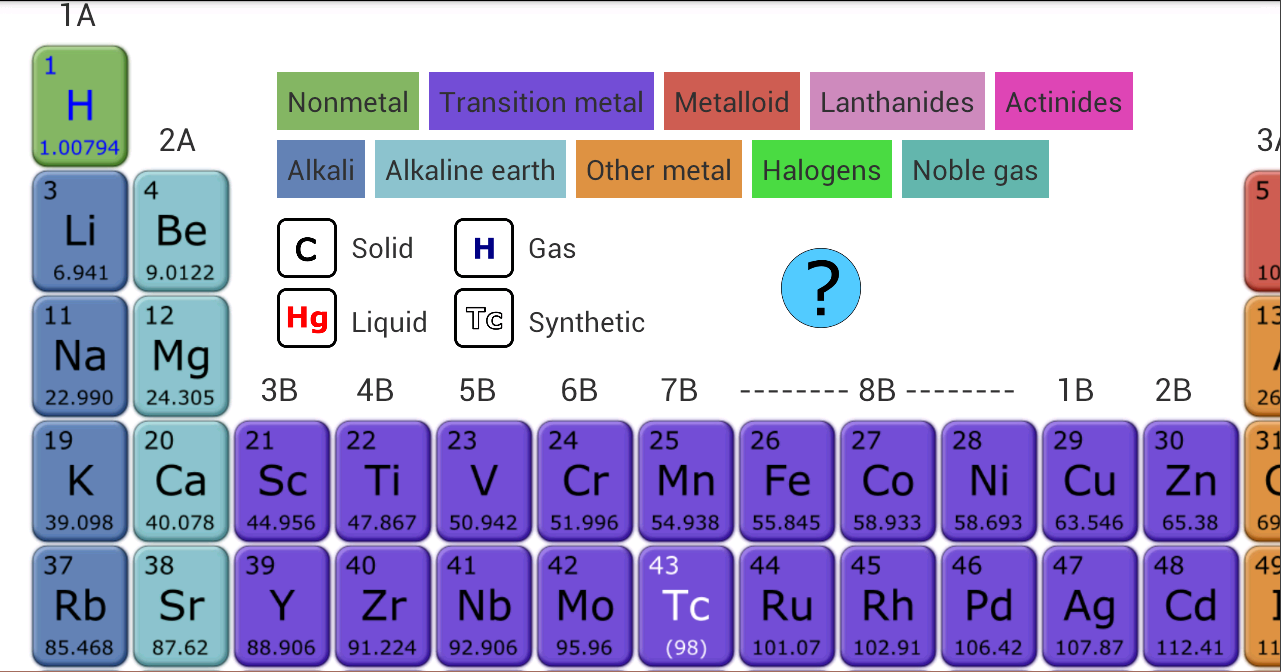
La información que nos proporciona es muy diversa:
Por otra parte, muchos autores la han visto como una forma de ordenar conceptos, fechas, historias e ideas de una forma curiosa. Así que os dejo esta colección de algunas tablas periódicas distintas a la habitual:
La información que nos proporciona es muy diversa:
- Número atómico
- Valencia
- Estado de oxidación
- Electronegatividad
- Radio covalente
- Radio iónico
- Radio atómico
- Configuración electrónica
- Primer potencial de ionización
- Masa atómica
- Densidad
- Punto de ebullición
- Punto de fusión
- Enlace a Wikipedia de cada elemento para tener más información
- Listado de elementos para una búsqueda más rápida
Por otra parte, muchos autores la han visto como una forma de ordenar conceptos, fechas, historias e ideas de una forma curiosa. Así que os dejo esta colección de algunas tablas periódicas distintas a la habitual:
Y para acabar, un poco de humor químico:



Imagenes obtenida de: http://minismisterios.blogspot.com.es/


Comentarios
Publicar un comentario